Hvordan bli med i WMV-klipp på nettet? Her er 3 påviste metoder
Du har nettopp lastet ned flere korte animasjoner i WMV-format. Nå vil du bli med dem i en komplett historie og dele den på dine sosiale medier. Vil du vite hvordan du kan bli med i WMV-videoer? Bare gå gjennom denne passasjen. Vi konkluderte med de 3 beste måtene å bli med i WMV-filer online gratis.

Del 1: Hvordan bli med i WMV-filer online og gratis
Metode 1: FVC gratis online videosammenslåing
For å slå sammen WMV-videoer, FVC Gratis online videosammenslåing er utvilsomt ditt beste valg. Med dette lette, men kraftige verktøyet, kan du slå sammen WMV-filer uansett beløp på en gang. Utgangsvideoen forblir også den originale bildekvaliteten.
Nøkkelegenskaper
- 1. Brukervennlig grensesnitt gjør at du enkelt kan bruke funksjonene.
- 2. Kompatibel med nesten alle populære videoformater på markedet.
- 3. Bli med WMV-filer i original kvalitet uten å etterlate noe vannmerke.
- 4. Du trenger ikke å laste ned program og operere helt på websiden.
Her er trinnene for å bli med i WMV-filer med FVC Free Online Video Merger:
Trinn 1: Last inn FVC Free Online Video Fusjon i nettleseren din
Last inn FVC Free Online Video Fusjon i nettleseren din. Klikk deretter på den store Last opp videoer for å slå sammen-knappen midt på websiden, og du vil se Åpne-vinduet dukker opp.
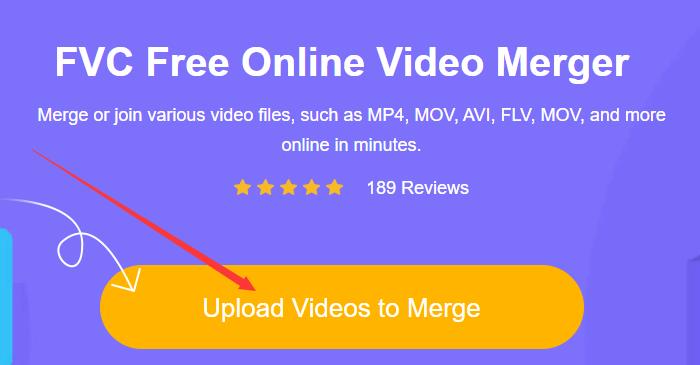
Trinn 2: Last opp WMV-filene
I vinduet Åpne velger du en av WMV-filene du vil laste opp. Du kan også velge flere ved å trykke og holde nede Ctrl-tasten på tastaturet og klikke WMV-filene en etter en. Slipp deretter Ctrl-tasten og klikk på Åpne-knappen for å laste dem opp alle.
Trinn 3: Ordne klippens rekkefølge før du blir med i WMV-filer
For å ordne sekvensen av dem, trenger du bare å laste opp flere WMV-videoer ved å klikke på en av de nye knappene. Hvis du vil slette noen av klippene, er det bare å sette markøren på den. Lukk-knappen vises øverst til høyre på den.
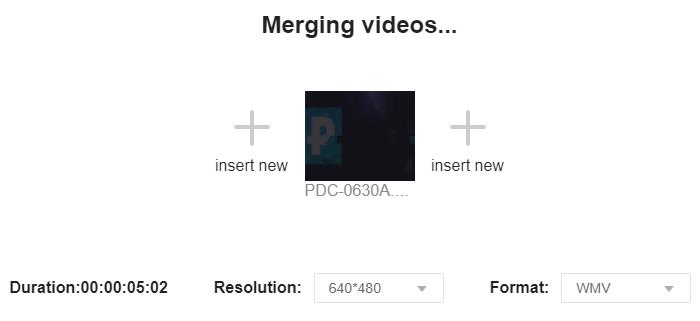
Trinn 4: Tilpass oppløsningen og utdataformatet og begynn å slå sammen
Du har lov til å velge en oppløsning fra 320 * 240, 480 * 360, 640 * 480, 1280 * 720 og 1920 * 1080. FVC Free Online Video Merger støtter 9 formater som du kan velge som utdataformat. Du kan velge enten WMV eller andre formater som skal sendes ut. Til slutt klikker du på Merge Now-knappen og velger en destinasjon for å begynne å slå sammen WMV-filer.
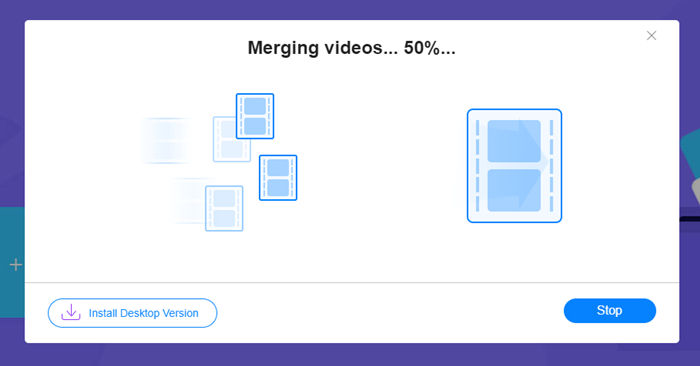
Metode 2: Clideo WMV Joiner
Clideo WMV Joiner er også et utmerket nettverktøy for å bli med i WMV-filer. Du kan imidlertid bare laste opp filer mindre enn 500 MB til den.
Trinn 1: Last inn Clideo WMV Joiner i nettleseren din. Klikk på Velg filer knappen midt på websiden og Åpen vinduet dukker opp.
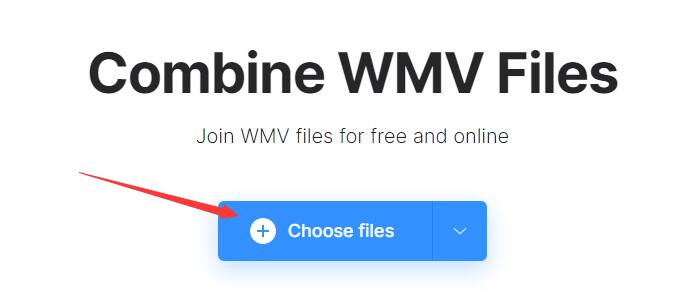
Steg 2: Naviger til WMV-filene dine og velg dem. Klikk på Åpen knapp. Opplastingsprosessen vil ta litt lengre tid enn i FVC Free Online Video Fusjon. Etter at du har lastet opp, bør du se operativgrensesnittet. Klikk på Legg til flere filer hvis du vil legge til flere videoer.
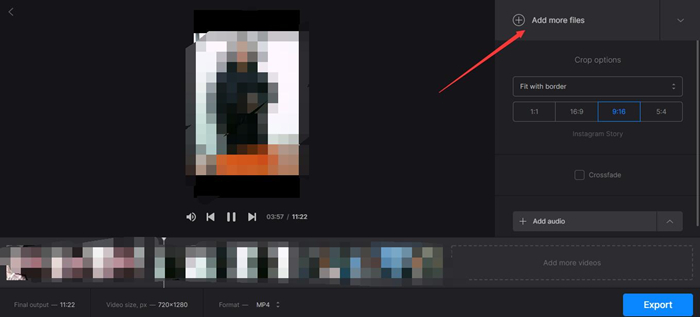
Trinn 3: Du kan dra klippene for å bytte plass. Ved å gjøre det kan du justere sekvensen til WMV-klippene. Du kan ikke endre oppløsningen, men kan velge utdataformat nederst på websiden. Til slutt trenger du bare å klikke på Eksport i nederste høyre hjørne.
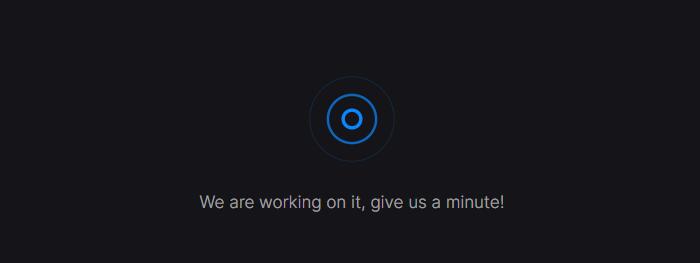
Trinn 4: Etter å ha ventet i flere minutter, kan du se Ferdig side. Klikk på nedlasting for å hente videoen.
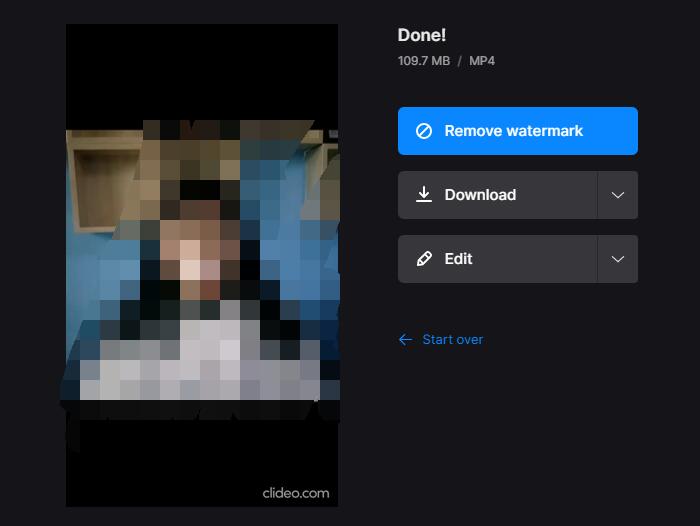
Del 2: Slik kombinerer du WMV-filer som en proff
FVC Video Converter Ultimate er et kraftig skrivebordsvideoredigeringsprogram som ikke bare kan bli med i WMV-filer, men også trimme, beskjære og rotere dem. Den fungerer 70 ganger raskere enn sine jevnaldrende fordi den har en superavansert maskinvareakselererende teknologi. Alle operasjonene til videofilene vil ikke redusere bildekvaliteten eller etterlate noe vannmerke.
Nøkkelegenskaper
- 1. Slå sammen WMV-videofilene dine uten noen anstrengelse.
- 2. Avansert maskinvareakselerasjon sikrer uovertruffen hastighet.
- 3. Ingen vannmerke og til og med tilpasse din egen logo.
- 4. Legg til grunnleggende filtre og 3D-effekter i WMV-videoene dine.
- 5. Støtter å sende videofilene i 1000+ formater.
Gratis nedlastingFor Windows 7 eller nyereSikker nedlasting
Gratis nedlastingFor MacOS 10.7 eller nyereSikker nedlasting
Fremgangsmåte for å slå sammen WMV-filer sømløst
Trinn 1: Last ned, installer og start Video Converter Ultimate på datamaskinen din. Klikk på den store “+” - knappen midt i grensesnittet for å legge til WMV-filene dine.

Steg 2: Juster sekvensen for inngangs-WMV-filene ved å dra dem. Hvis du vil redigere WMV-filene, kan du klikke på Rediger-ikonet for å rotere, beskjære WMV-filene, legge til filtre, effekter, vannmerke og lydspor.

Trinn 3: Undersøk Slå sammen i en fil og klikk deretter på Konverter alle knapp. De er begge nederst til høyre i hovedgrensesnittet.

Del 3: Vanlige spørsmål om å bli med i WMV-deler
Hva er en WMV-fil?
WMV, eller Windows Media Video, er et slags medieformat som brukes til videoopptak på Windows-enheter. Den er designet av Microsoft og kan spilles av i forskjellige mediaspillerprogrammer, inkludert Windows media spiller.
Kan jeg spille WMV-videoer på smarttelefonen min?
Android og iOS støtter ikke opprinnelig WMV-videoer. Du kan bruke tredjepart mediaspiller apper for å åpne og se WMV-filene.
Kan jeg kombinere WMV-filer med videofiler i andre formater?
Ja. Begge de to elektroniske verktøyene vi introduserte ovenfor, kan støtte deg til å kombinere WMV-filer med videoer i andre formater.
Konklusjon
I denne artikkelen introduserte vi tre kraftige verktøy for å kombinere WMV-videofiler. FVC Free Online Video Fusjon er lett, men veldig kraftig. Det har ingen størrelsesbegrensning på videoene du laster opp. Du kan imidlertid bare laste opp videoklipp på opptil 500 MB til Clideo WMV Joiner. Video Converter Ultimate er en profesjonell WMV-snekker. Den fungerer både på Windows og Mac og støtter 1000+ videoformater. Med den kan du ikke bare slå sammen WMV-filer, men også trimme og beskjære dem.



 Video Converter Ultimate
Video Converter Ultimate Skjermopptaker
Skjermopptaker



